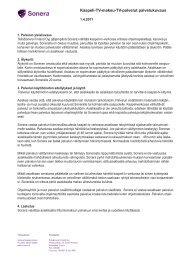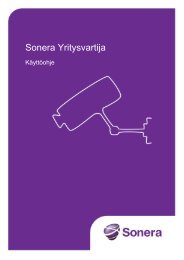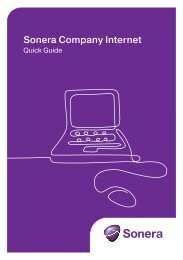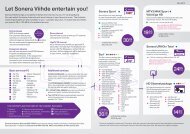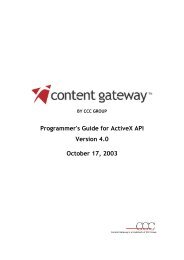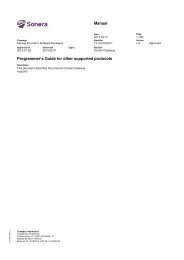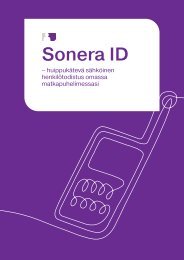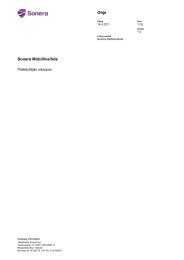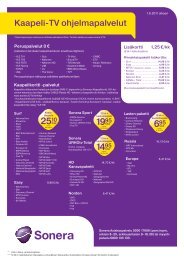Sonera Koti TV:n asennus- ja käyttöohje
Sonera Koti TV:n asennus- ja käyttöohje
Sonera Koti TV:n asennus- ja käyttöohje
Create successful ePaper yourself
Turn your PDF publications into a flip-book with our unique Google optimized e-Paper software.
<strong>Sonera</strong><br />
<strong>Koti</strong> <strong>TV</strong>:n<br />
<strong>asennus</strong>- <strong>ja</strong><br />
käyttöohje
Tervetuloa <strong>Sonera</strong> <strong>Koti</strong> <strong>TV</strong><br />
-palvelun käyttäjäksi<br />
Tervetuloa <strong>Sonera</strong> <strong>Koti</strong> <strong>TV</strong> -palvelun käyttäjäksi!<br />
Toivomme, että palvelusta on sinulle sekä huvia<br />
että hyötyä. Tässä <strong>asennus</strong>- <strong>ja</strong> käyttöohjeessa on<br />
kerrottu lyhyesti laitteiden asennuksesta, palvelun<br />
käyttöönotosta <strong>ja</strong> palvelun käyttämisestä.<br />
Ennen asennuksen aloittamista tarkista, että olet<br />
saanut kaikki tarvittavat laitteet, palvelun käyttäjätunnuksen,<br />
palvelun salasanan <strong>ja</strong> PIN-koodit.<br />
Säilytä tunnuksia huolellisesti, saatat tarvita niitä<br />
myöhemmin palvelun käytön yhteydessä.<br />
Palvelun käyttöön liittyvä opastus <strong>ja</strong> a<strong>ja</strong>nkohtaiset<br />
palvelutiedotteet löydät internetsivuiltamme<br />
www.sonera.fi/asiakastuki/<strong>TV</strong>. <strong>Sonera</strong> <strong>TV</strong>-opas<br />
kertoo kätevästi eri kanavilta tulevien ohjelmien<br />
tiedot.<br />
Vikapalvelumme palvelee numerossa 0206 90101<br />
(pvm/mpm) ma–pe klo 8–22 <strong>ja</strong> la–su klo 9–20.<br />
Helpson auttaa <strong>ja</strong> antaa neuvoa kodin tietotekniikkaan<br />
liittyen. Saat apua suoraan puhelimessa<br />
<strong>ja</strong> tarvittaessa voit sopia käynnin kotiisi. Helpson<br />
palvelee numerossa 0600 10100 (1,99 €/min +<br />
pvm/mpm) ma–pe klo 8–21 <strong>ja</strong> la 9–17.<br />
2
Sisältö<br />
1. Myyntipakkauksen sisällön tarkistus........................4<br />
2. Digiboksin esittely.................................................5<br />
3. Palvelureitittimen esittely........................................6<br />
4. Laitteiden <strong>asennus</strong>............................................... 10<br />
5. Laitteiden käynnistys............................................ 12<br />
6. Laitteiden käyttäminen seuraavilla kerroilla.............. 13<br />
7. Kaukosäätimen esittely......................................... 14<br />
8. Palveluvalikko...................................................... 16<br />
9. Ohjelmaopas....................................................... 17<br />
10. Tallennus............................................................. 18<br />
11. Videovuokraamon käyttäminen...............................25<br />
12. Asetukset.............................................................27<br />
13. Ongelmatilanteet...................................................31<br />
3
1. Myyntipakkauksen<br />
sisällön tarkistus<br />
Tarkista ennen asennuksen aloittamista, että <strong>Sonera</strong>lta tulleen lähetyksen tai myyntipakkauksen<br />
mukana tuli tämän <strong>asennus</strong>- <strong>ja</strong> käyttöohjeen lisäksi kaikki tarvittavat laitteet.<br />
Olemme toimittaneet sinulle digiboksin <strong>Sonera</strong> <strong>Koti</strong> <strong>TV</strong> -palvelua varten. Kytke digiboksi<br />
kotonasi olevaan modeemiisi. <strong>Koti</strong> <strong>TV</strong> saattaa laa<strong>ja</strong>kaistaliittymäsi tekniikasta riippuen<br />
tarvita digiboksin lisäksi myös palvelureitittimen. Jos erillinen palvelureitin on tarpeen,<br />
olemme lähettäneet sen sinulle, <strong>ja</strong> se korvaa aiemman modeemisi kokonaan.<br />
Kaikki pakkauksissa mukana tulevat Ethernet-kaapelit ovat ns. suorakytkentäkaapeleita<br />
<strong>ja</strong> keskenään samankaltaisia mahdollisista värikoodeista huolimatta.<br />
<strong>Sonera</strong> <strong>Koti</strong> <strong>TV</strong> digiboksi sisältää seuraavat osat:<br />
1 kpl<br />
Digiboksi<br />
1 kpl<br />
230VAC virtalähde<br />
1 kpl<br />
Kaukosäädin<br />
1 kpl<br />
Kaukosäätimen<br />
paristo<strong>ja</strong> (AAA)<br />
1 kpl<br />
Ethernet-verkkokaapeli<br />
1 kpl<br />
SCART-kaapeli<br />
1 kpl<br />
HDMI-kaapeli (HD televisiolle)<br />
<strong>Sonera</strong> <strong>Koti</strong> <strong>TV</strong> palvelureititin sisältää seuraavat osat:<br />
• Laite<br />
• 1 kpl virtajohto<br />
• 1 kpl Ethernet-verkkokaapeli<br />
• 1 kpl puhelinkaapeli<br />
• Seinäkiinnikkeet<br />
4
2. Digiboksin esittely<br />
Motorola 1003<br />
1 4<br />
2<br />
6 3<br />
5<br />
1. Ethernet Laa<strong>ja</strong>kaistaliitäntä<br />
2. HDMI Televisioliitännälle (digitaalinen HD<strong>TV</strong>)<br />
3. SCART (<strong>TV</strong>) Televisioliitännälle (analoginen televisio)<br />
4. SPDIF Digitaalisten äänentoistolaitteiden liittämiseen<br />
(esimerkiksi kotiteatterilaitteille)<br />
5. POWER 5V:n jännite (mukana tulevan virtajohdon liittämiseen)<br />
6. USB Ulkoisten laitteiden liittämiseen<br />
5
6<br />
3. Palvelureitittimen esittely<br />
Thomson TG784<br />
Thomson TG784 on on Laa<strong>ja</strong>kaista ADSL <strong>ja</strong> Extra (valokuitu) -kohteisiin tarkoitettu päätelaite,<br />
jolla laa<strong>ja</strong>kaistaliittymä yhdistetään esimerkiksi tietokoneeseen. Laite sisältää<br />
reitittimen, ADSL-modeemin sekä WLAN-toiminnon.<br />
Palvelureitittimen etupaneelin esittely<br />
1<br />
1. WPS-painike – Jos sinulla on Wi-Fi Protected Setup -yhteensopivia laitteita, voit tätä<br />
painiketta käyttämällä luoda salatun langattoman lähiverkon automaattisesti.<br />
6
6<br />
Palvelureitittimen takapaneelin esittely<br />
8<br />
2<br />
6<br />
1 X<br />
1<br />
3 4 5<br />
7<br />
1. VoIP-liitännät – Näihin kytket mahdollisen VoIP-laitteen.<br />
2. PSTN – Erilliselle puhelinlin<strong>ja</strong>lle varattu pistoke.<br />
3. DSL-portti – Jos olet ADSL-asiakas, liitä puhelinjohto tähän pistokkeeseen.<br />
4. Ethernet-portit – Näihin liität PC:n, digiboksin tai muita laitteita.<br />
5. WAN-portti – Jos olet Ethernet-asiakas, kytke verkkokaapeli tähän pistokkeeseen.<br />
6. Virtakytkin<br />
7. Virtaliitin – Kytke laitteen virtalähde tähän.<br />
8. WLAN-antenni<br />
Lisätietoa muun muassa WLAN-asetusten muuttamisesta löydät<br />
internet-sivuilta: www5.sonera.fi/ohjeet/Thomson_TG784.<br />
7
Thomson TG789<br />
Thomson TG789vn on <strong>Sonera</strong> Laa<strong>ja</strong>kaista Extra (valokuitu) -kohteisiin tarkoitettu palvelureititin,<br />
jolla laa<strong>ja</strong>kaistaliittymä yhdistetään esimerkiksi tietokoneeseen. Laite sisältää<br />
reitittimen, ADSL-modeemin sekä WLAN-toiminnon.<br />
Laitteen etupaneelin merkkivalojen esittely<br />
Power – virran merkkivalo<br />
Ethernet – lähiverkkoyhteyden merkkivalo<br />
USB – Valon palaessa USB-laite on yhdistettynä<br />
TG789:n USB-porttiin<br />
Wireless – Langattoman lähiverkkoyhteyden<br />
merkkivalo<br />
Voice – VoIP-palvelun merkkivalo<br />
Broadband – Ilmaisee DSL-lin<strong>ja</strong>n tilan<br />
Internet – Ilmaisee internet-yhteyden tilan<br />
i<strong>TV</strong> – Ulkoisen digiboksin merkkivalo<br />
Upgrade – Ilmaisee käynnissä olevan järjestelmäpäivityksen<br />
8
Laitteen takapaneelin esittely<br />
6<br />
1 2 PSTN DSL WAN 1 2 3 4 USB<br />
1 X<br />
8<br />
1 2 3 4 5 6 7<br />
1. VoIP-liitännät – Näihin kytket mahdollisen VoIP-laitteen.<br />
2. PSTN – Erilliselle puhelinlin<strong>ja</strong>lle varattu pistoke.<br />
3. DSL-portti – Jos olet ADSL- tai VDSL-asiakas, liitä puhelinjohto tähän pistokkeeseen.<br />
4. WAN-portti – Jos olet Ethernet-asiakas, kytke verkkokaapeli tähän pistokkeeseen.<br />
5. Ethernet-portit – Näihin liität PC:n, digiboksin tai muita laitteita.<br />
6. Virtaliitin – Kytke laitteen virtalähde tähän.<br />
7. Virtakytkin<br />
8. USB-portit EIVÄT KÄYTÖSSÄ<br />
Lisätietoa muun muassa WLAN-asetusten muuttamisesta löydät internet-sivuilta:<br />
www5.sonera.fi/ohjeet/Thomson_TG789.<br />
9
4. Laitteiden <strong>asennus</strong><br />
1.<br />
Kytke Ethernet-kaapeli laa<strong>ja</strong>kaistamodeemin tai palvelureitittimen Ethernet-liitännästä<br />
digiboksin Ethernet-liitäntään.<br />
2.<br />
ADSL: Kytke puhelinkaapeli laa<strong>ja</strong>kaistamodeemin DSL-liitännästä asunnon seinässä<br />
olevaan puhelinpistorasiaan. Käytä tarvittaessa mukana tulevaa puhelinadapteria.<br />
Extra Ethernet/Kuitu: Kytke Ethernet-kaapeli palvelureitittimen WAN-liitännästä asunnon<br />
seinässä olevaan Ethernet-liitäntään.<br />
• Huom! Jos asunnossa on erillinen huoneisto<strong>ja</strong>kamo, kytke toimitettu palvelureititin<br />
suoraan <strong>ja</strong>kamoon. Toimi tällöin seuraavasti:<br />
1. Kytke Ethernet-kaapeli palvelureitittimen WAN-liitännästä <strong>ja</strong>kamossa olevaan<br />
nousurasiaan.<br />
2. Yhdistä toinen Ethernet-kaapeli palvelureitittimen Ethernet-porttiin.<br />
3. Liitä Ethernet-kaapeli huoneisto<strong>ja</strong>kamon tiettyä huonetta vastaavaan rasiaan.<br />
4. Kytke tämän jälkeen Ethernet-kaapeli digiboksista asunnon seinässä olevaan<br />
Ethernet-liitäntään.<br />
• Jos sinulla ei ole käytössä erillistä palvelureitintä, kytke tällöin vain Ethernet-kaapeli<br />
digiboksista asunnon seinässä olevaan Ethernet-liitäntään.<br />
10
3.<br />
Kytke <strong>asennus</strong>paketin mukana tullut HDMI-kaapeli digiboksin HDMI-liitännästä television<br />
HDMI-liitäntään. Kytke SCART-kaapeli digiboksin <strong>TV</strong> SCART -liitännästä television<br />
SCART-liitäntään, mikäli televisiossasi ei ole HDMI-liitäntää.<br />
4.<br />
Laita televisio päälle. Kytke laa<strong>ja</strong>kaista modeemin virtalähde sähköpistorasiaan <strong>ja</strong> ko. virtalähteen<br />
johto palvelureitittimeen. Kytke digiboksin virtalähde sähköpistorasiaan <strong>ja</strong> ko. virtalähteen<br />
johto digiboksiin. Laite alkaa nyt lataamaan ohjelmistoa. Konfigurointi voi kestää<br />
useita minuutte<strong>ja</strong>.<br />
11
5. Laitteiden käynnistys<br />
Käynnistys<br />
Digiboksia käynnistettäessä näytöllä näkyy viisi pistettä rivissä (kts. kuva). Odota kunnes<br />
pisteet ovat yksitellen muuttuneet vihreiksi. Alussa kaikki pisteet ovat harmaita. Vilkuttava<br />
keltainen piste kertoo, että lataus on käynnissä. Vihreä piste ilmoittaa, että lataus on<br />
suoritettu. Kaikki viisi pistettä ovat vihreitä, kun digiboksin ohjelmisto on valmis. Kanavat<br />
virittyvät automaattisesti <strong>ja</strong> voit nyt aktivoida <strong>Sonera</strong> <strong>Koti</strong> <strong>TV</strong>:si. Mikäli latauksen aikana<br />
piste muuttui punaiseksi, siirry <strong>asennus</strong>ohjeen lopussa olevaan ”Ongelmatilanteet”<br />
taulukkoon tilanteen kor<strong>ja</strong>amiseksi. Taulukossa olevia ohjeita voit hyödyntää asennuksen<br />
yhteydessä <strong>ja</strong> myöhemminkin. Ensimmäiseksi on hyvä alustaa digiboksi uudelleen<br />
irrottamalla sen virtakaapeli <strong>ja</strong> kytkemällä se takaisin. Jos tämä ei auta, on ”Ongelmatilanteet”<br />
taulukossa lisää ehdotuksia ongelman kor<strong>ja</strong>amiseksi.<br />
Alku<br />
Valmis<br />
<strong>Sonera</strong> <strong>Koti</strong> <strong>TV</strong>:n aktivointi<br />
Kun digiboksisi ohjelmisto on asentunut, ruudulle ilmestyy käyttäjätunnuksen <strong>ja</strong> salasanan<br />
syöttöä varten valikko. <strong>Koti</strong> <strong>TV</strong>:n käyttö aktivoidaan kaukosäätimen avulla. Käyttäjätunnuksesi<br />
<strong>ja</strong> salasanasi olet saanut <strong>Sonera</strong>lta kahdessa eri viestissä. Tämä on ainoa<br />
kerta, kun sinun tarvitsee syöttää käyttäjätunnus <strong>ja</strong> salasana. Mikäli syötit virheellisen<br />
numeron, voit palata taaksepäin kaukosäätimen navigointinäppäimiä käyttäen.<br />
1. Syötä käyttäjätunnus (10 merkkiä) käyttäen kaukosäätimen numeronäppäimiä.<br />
Numeronäppäimen painamisesta numeron näkymiseen ruudulla saattaa kulua pieni<br />
hetki. Kun olet syöttänyt koodin, vaihtuu rivi automaattisesti.<br />
2. Syötä samalla tavalla salasana.<br />
3. Paina kaukosäätimen OK-painiketta <strong>ja</strong> odota hetkinen, <strong>Koti</strong> <strong>TV</strong>-palvelu on pian käytössäsi.<br />
12
6. Laitteiden käyttäminen<br />
seuraavilla kerroilla<br />
<strong>TV</strong>:n katselu<br />
Käytä digiboksin kaukosäädintä <strong>TV</strong>:n katseluun. Kaukosäätimen toiminnoista <strong>ja</strong> sen käytöstä<br />
voit lukea tarkemmin “Kaukosäätimen esittely” kohdasta. Mikäli olet jostain syystä<br />
sammuttanut jonkin <strong>Koti</strong> <strong>TV</strong> -pakettiisi kuuluvan laitteen, tulee sinun noudattaa <strong>asennus</strong>ohjeen<br />
alussa mainittua virrankytkemisjärjestystä, kun laitat laitteet uudelleen päälle.<br />
Tämä voi tarkoittaa sitä, että joudut esimerkiksi sammuttamaan digiboksin, mikäli olet<br />
kytkemässä virtaa palvelureitittimeen. Kun kytket laitteet uudelleen päälle, sinun ei enää<br />
tarvitse syöttää käyttäjätunnusta <strong>ja</strong> salasanaa uudelleen. Tämä tehdään vain, kun laitteet<br />
kytketään päälle ensimmäistä kertaa.<br />
13
7. Kaukosäätimen esittely<br />
Suuntaa kaukosäädin aina kohti digiboksia. Digiboksin vihreän valon tulee vilkkua punaisena,<br />
kun painelet näppäimiä – se osoittaa, että kaukosäädin on oikein suunnattu.<br />
Kaukosäädin malli 1:<br />
Valitse kanava<br />
Valitse kanava numeronäppäimillä 1–9<br />
(tai selaa kanavia alempana oikealla olevilla<br />
näppäimillä P+ <strong>ja</strong> P-).<br />
Selaa valikko<strong>ja</strong><br />
Selaaminen onnistuu navigointipainikkeiden<br />
avulla. Käytä ylös <strong>ja</strong> alas osoittavia nuolia<br />
siirtyäksesi valikossa ylös- tai alaspäin.<br />
Oikealle <strong>ja</strong> vasemmalle osoittavilla nuolilla<br />
pääset siirtymään valikossa sivu kerrallaan tai<br />
voit siirtyä sarakkeesta toiseen.<br />
Vahvista valinta<br />
Vahvista valikosta tekemäsi valinta tai<br />
ohjelmaoppaasta valitsemasi ohjelma<br />
painamalla OK.<br />
Palaa edelliselle sivulle<br />
Tieto<strong>ja</strong> katsomastasi ohjelmasta<br />
Paina INFO-näppäintä, kun haluat tv-kuvan<br />
alareunaan tiedot tv-ohjelmasta tai videosta,<br />
jota parhaillaan katsot.<br />
Katso teksti-tv:tä<br />
Paina TEXT-näppäintä siirtyäksesi suoraan<br />
teksti-tv-toimintoon. Voit valita teksti-tvkanavan<br />
riippumatta siitä, mitä kanavaa parhaillaan<br />
katsot: merkitse haluamasi kanava <strong>ja</strong> paina<br />
OK.<br />
Palaa takaisin tv-ohjelmaan<br />
Paina <strong>TV</strong>/EXIT-näppäintä siirtyäksesi takaisin<br />
tv-tilaan.<br />
Aseta muistutus<br />
Paina punaista näppäintä, kun haluat muistutuksen<br />
ohjelmasta, jonka haluat ehdottomasti<br />
nähdä.<br />
Katso videota<br />
Käytä videonäppäimiä, kun haluat käynnistää/pysäyttää<br />
hetkeksi , kelata taaksepäin<br />
, kelata eteenpäin tai katkaista<br />
videon.<br />
Pane digiboksiin virta päälle tai katkaise virta.<br />
Säädä äänenvoimakkuutta<br />
Säädä ääntä kovemmalle painamalla plusnäppäintä<br />
<strong>ja</strong> hiljemmalle painamalla miinusnäppäintä.<br />
Ota huomioon, että tästä säädetään<br />
digiboksiin tulevaa ääntä. Jos televisiosta on<br />
ääni pois päältä, et voi vaikuttaa äänen voimakkuuteen<br />
digiboksin kaukosäätimellä.<br />
Mykistä ääni tai pane ääni takaisin päälle.<br />
Siirry valikkoon<br />
Paina MENU-näppäintä siirtyäksesi palveluvalikkoon,<br />
josta löytyvät ohjelmaopas, surffiportaali<br />
(ei vielä käytössä), tilausvideopalvelu,<br />
asetukset jne.<br />
Vuokraa video<br />
Paina VIDEO-näppäintä siirtyäksesi tilausvideopalveluun.<br />
Voit katsella trailereita <strong>ja</strong> tutkia<br />
palvelun tarjoamia tieto<strong>ja</strong> ennen kuin päätät,<br />
minkä videon haluat vuokrata.<br />
Tallennus<br />
Aloita haluamasi ohjelman tallennus painamalla<br />
kaukosäätimen REC-painiketta tai vanhemmissa<br />
kaukosäätimissä e-painiketta.<br />
Ohje<br />
Paina ?-näppäintä lukeaksesi siihen kohtaan<br />
liittyvät ohjeet, jota parhaillaan käytät.<br />
Katso videota<br />
Käytä painikkeita <strong>ja</strong> hypätäksesi videossa<br />
noin 10 minuuttia eteenpäin tai taaksepäin.<br />
Selaa kanavia<br />
Käytä ohjelmapainikkeita P+ <strong>ja</strong> P- siirtyäksesi<br />
kanavalta toiselle.<br />
Vuorottele kahta kanavaa<br />
Paina sinistä näppäintä vuorotellaksesi kahden<br />
viimeksi katsomasi kanavan välillä.<br />
Ohjelmaopas<br />
(esittely kaikista kanavillasi näkyvistä ohjelmista)<br />
Paina keltaistä näppäintä siirtyäksesi ohjelmaoppaaseen.<br />
Tästä voit katsoa, mitä ohjelmia<br />
kanavillasi näytetään kolmen seuraavan päivän<br />
aikana.<br />
Vaihda kanavalistaa<br />
Paina vihreää näppäintä vaihtaaksesi<br />
kanavalistaa<br />
14
Kaukosäädin malli 2:<br />
Valitse kanava<br />
Valitse kanava numeronäppäimillä 1–9<br />
(tai selaa kanavia alempana oikealla<br />
olevilla näppäimillä P+ <strong>ja</strong> P-).<br />
Katso teksti-tv:tä<br />
Paina TEXT-näppäintä siirtyäksesi suoraan<br />
teksti-tv-toimintoon. Voit valita teksti-tvkanavan<br />
riippumatta siitä, mitä kanavaa<br />
parhaillaan katsot: merkitse haluamasi<br />
kanava <strong>ja</strong> paina OK.<br />
Siirry valikkoon<br />
Paina MENU-näppäintä siirtyäksesi palveluvalikkoon,<br />
josta löytyvät ohjelmaopas,<br />
tilausvideopalvelu, asetukset jne.<br />
Vahvista valinta<br />
Vahvista valikosta tekemäsi valinta tai<br />
ohjelmaoppaasta valitsemasi ohjelma<br />
painamalla OK.<br />
Tieto<strong>ja</strong> katsomastasi ohjelmasta<br />
Paina INFO-näppäintä, kun haluat tv-kuvan<br />
alareunaan tiedot tv-ohjelmasta tai videosta,<br />
jota parhaillaan katsot.<br />
Säädä äänenvoimakkuutta<br />
Säädä ääntä kovemmalle painamalla<br />
plusnäppäintä <strong>ja</strong> hiljemmalle painamalla<br />
miinusnäppäintä. Ota huomioon, että<br />
tästä säädetään digiboksiin tulevaa ääntä.<br />
Jos televisiosta on ääni pois päältä, et voi<br />
vaikuttaa äänen voimakkuuteen digiboksin<br />
kaukosäätimellä.<br />
Mykistä ääni tai pane ääni takaisin päälle.<br />
Pane digiboksiin virta päälle tai katkaise<br />
virta.<br />
Tallennus<br />
Aloita haluamasi ohjelman tallennus painamalla<br />
kaukosäätimen REC-painiketta.<br />
Palaa edelliselle sivulle.<br />
Selaa valikko<strong>ja</strong><br />
Selaaminen onnistuu navigointipainikkeiden<br />
avulla. Käytä ylös <strong>ja</strong> alas osoittavia nuolia<br />
siirtyäksesi valikossa ylös- tai alaspäin.<br />
Oikealle <strong>ja</strong> vasemmalle osoittavilla nuolilla<br />
pääset siirtymään valikossa sivu kerrallaan tai<br />
voit siirtyä sarakkeesta toiseen.<br />
Katso videota<br />
Käytä videonäppäimiä, kun haluat käynnistää/<br />
pysäyttää hetkeksi , kelata taaksepäin, kelata<br />
eteenpäin tai katkaista videon.<br />
Vuorottele kahta kanavaa<br />
Paina sinistä näppäintä vuorotellaksesi<br />
kahden viimeksi katsomasi kanavan välillä.<br />
Ohjelmaopas<br />
(esittely kaikista kanavillasi näkyvistä<br />
ohjelmista) Paina keltaista näppäintä siirtyäksesi<br />
ohjelmaoppaaseen. Tästä voit katsoa,<br />
mitä ohjelmia kanavillasi näytetään kolmen<br />
seuraavan päivän aikana.<br />
Aseta muistutus<br />
Paina punaista näppäintä, kun haluat<br />
muistutuksen ohjelmasta, jonka haluat<br />
ehdottomasti nähdä.<br />
Vaihda kanavalistaa<br />
Paina vihreää näppäintä vaihtaaksesi<br />
kanavalistaa<br />
Kirjoittaa voit kir<strong>ja</strong>innäppäimillä A–Z (esim. kun etsit tietoa ohjelmaoppaasta). Paina<br />
näppäintä useamman kerran halutessasi käyttää näppäimen alla toisena, kolmantena tai<br />
neljäntenä olevaa kir<strong>ja</strong>inta. Jos haluat käyttää kahta saman näppäimen alla olevaa kir<strong>ja</strong>inta<br />
peräkkäin, odota pari sekuntia kir<strong>ja</strong>inten välissä, että kursori ehtii siirtyä eteenpäin<br />
(tai siirrä kursori oikealle navigointipainikkeen oikealle osoittavalla nuolella ennen kuin<br />
kirjoitat toisen kir<strong>ja</strong>imen).<br />
15
8. Palveluvalikko<br />
Palveluvalikko on <strong>Koti</strong> <strong>TV</strong> -palveluiden lähtöpiste. Palveluvalikon kautta voit edetä käyttämään<br />
palvelun eri sisältöjä. Palveluvalikkoon pääset kaukosäätimen menu-näppäimen<br />
avulla.<br />
Tallennukset<br />
Ohjelmaopas<br />
Ohjelmakir<strong>ja</strong>sto<br />
Videovuokraamo<br />
Tapahtumaareena<br />
Palveluvalikossa voit liikkua kaukosäätimen keskellä olevilla nuolinäppäinten avulla.<br />
Haluamasi toiminnon voit valita kaukosäätimen OK-näppäimellä.<br />
16
9. Ohjelmaopas<br />
Ohjelmaopas avautuu painamalla kaukosäätimen keltaista väripainiketta tai valitsemalla<br />
palveluvalikosta rivi “Ohjelmaopas” <strong>ja</strong> painamalla OK-painiketta. Ohjelmaopas avautuu<br />
katsottavana olevan tv-kanavan ohjelmatietoihin.<br />
Ohjelmaopas<br />
Ykkösen aamu-tv: Tänään otsikoissa<br />
Aamu-tv:n a<strong>ja</strong>nkohtaiset aiheet koosteena.<br />
12:16 URHOtv<br />
Tänään 6/5<br />
12:00<br />
12:30<br />
13:00<br />
13:30<br />
1 YLE <strong>TV</strong>1 Ykkösen Aamu-tv: Tänään otsikois-<br />
Aamusydämellä<br />
2 YLE <strong>TV</strong>2<br />
Kyllä isä osaa<br />
Kesäduuni<br />
3 M<strong>TV</strong>3<br />
Ostoskanava<br />
E! Hollywood<br />
4 Nelonen<br />
Ostosruutu<br />
Vauvan tarina<br />
Morsiandieetti<br />
5 YLE FST5<br />
Textnytt<br />
6 sub<strong>TV</strong><br />
Ostos-tv<br />
7 YLE Teema<br />
Teematieto<br />
8 LIV<br />
Neljät häät Britanniassa<br />
Niki viinitilojen<br />
Neulontakerho<br />
9 Nelonen Pro 2<br />
Muistutus<br />
Kanavalista: Kaikki<br />
Haku<br />
Kaukosäätimen punaisesta väripainiketta painamalla tulevan ohjelman kohdalla saadaan<br />
asetettua muistutus alkavasta ohjelmasta, kun ohjelma on alkamassa. Muistutus tulee<br />
noin 30 sekuntia ennen ohjelman alkua. Keltaisesta väripainikkeesta saadaan avattua<br />
hakuvalikko, jossa voidaan hakea hakusanoilla haluttu<strong>ja</strong> ohjelmia, esimerkiksi ”Uutiset”.<br />
Vihreää väripainiketta painamalla voidaan valita itse tehtyjä kanavalisto<strong>ja</strong>. Lisää tietoa<br />
kanavalistoista löytyy kohdasta 12. Asetukset.<br />
Vinkki:<br />
Kahden viimeiseksi valitun kanavan välillä voidaan siirtyä kanavalta toiselle painamalla<br />
kaukosäätimen sinistä näppäintä, kun <strong>TV</strong>:n katselu on päällä.<br />
17
10. Tallennus<br />
<strong>Koti</strong> <strong>TV</strong> -palvelu tarjoaa jokaiselle käyttäjälle verkkotallennuksen. Verkkotallennusominaisuudessa<br />
tallennustilaa on käytettävissä 3000 tuntia. Tallennukset säilyvät 90 päivää tallennushetkestä,<br />
jonka jälkeen tallennukset poistuvat automaattisesti. Verkkotallennuksella<br />
voidaan tallentaa useampi ohjelmia samanaikaisesti peruskanavilta. Katso tarkempi<br />
tieto www5.sonera.fi/ohjeet/verkkotallennus.<br />
Verkkotallennuksen lisäksi <strong>Sonera</strong> <strong>Koti</strong><strong>TV</strong> -palveluun voi hankkia erillisen tallentavan digiboksin.<br />
Tallentavalla digiboksille voidaan tallentaa peruskanavien lisäksi myös maksu-<br />
<strong>TV</strong>-ohjelmia.<br />
Tallennusten tekeminen<br />
Tallennusten tekeminen on helppoa <strong>ja</strong> nopeaa. Tallennuksia voidaan tehdä neljällä tapaa:<br />
Tallennuksen tekeminen ohjelmaoppaan kautta:<br />
Ohjelmaopas<br />
Ykkösen aamu-tv: Tänään otsikoissa<br />
Aamu-tv:n a<strong>ja</strong>nkohtaiset aiheet koosteena.<br />
12:16 URHOtv<br />
Tänään 6/5<br />
12:00<br />
12:30<br />
13:00<br />
13:30<br />
1 YLE <strong>TV</strong>1 Ykkösen Aamu-tv: Tänään otsikois-<br />
Aamusydämellä<br />
2 YLE <strong>TV</strong>2<br />
Kyllä isä osaa<br />
Kesäduuni<br />
3 M<strong>TV</strong>3<br />
Ostoskanava<br />
E! Hollywood<br />
4 Nelonen<br />
Ostosruutu<br />
Vauvan tarina<br />
Morsiandieetti<br />
5 YLE FST5<br />
Textnytt<br />
6 sub<strong>TV</strong><br />
Ostos-tv<br />
7 YLE Teema<br />
Teematieto<br />
8 LIV<br />
Neljät häät Britanniassa<br />
Niki viinitilojen<br />
Neulontakerho<br />
9 Nelonen Pro 2<br />
Muistutus<br />
Kanavalista: Kaikki<br />
Haku<br />
Valitse kanavalistasta ohjelmat, jotka haluat tallentaa painamalla kaukosäätimen<br />
REC-painiketta tai vanhemmissa kaukosäätimissä e-painiketta.<br />
18
Tallennuksen tekeminen mini-ohjelmaoppaan <strong>ja</strong> katseltavan ohjelman<br />
kautta:<br />
12:05-13:00 Ykkösen aamu<br />
12:31<br />
Aamu-tv:n a<strong>ja</strong>nkohtaiset aiheet koosteena.<br />
13:00-13:35<br />
Uutiset<br />
Mini-ohjelmaoppaan saa esille painamalla INFO-painiketta, <strong>TV</strong>-ohjelman ollessa päällä.<br />
Kanavan ohjelmia voidaan selata mini-oppaassa kaukosäätimen nuolinäppäimillä ylös/<br />
alas. Toisen kanavan ohjelmia päästään katsomaan mini-oppaassa painamalla kaukosäätimen<br />
nuolinäppäimiä oikealla/vasemmalle. Kun haluttu kanava <strong>ja</strong> ohjelma on löytynyt,<br />
tallennus tehdään painamalla kaukosäätimen REC/e-painiketta. Katseltavalle ohjelmalle<br />
voidaan tehdä tallennus painamalla kaukosäätimen REC/e-painiketta.<br />
Kun haluttu ohjelma on valittu tallennettavaksi, digiboksi varmistaa vielä onko haluttu<br />
ohjelma oikea.<br />
!<br />
Tallennus<br />
Valitse ohjelma, jonka haluat<br />
tallentaa.<br />
Ykkösen aamu<br />
Uutiset<br />
Muokkaa<br />
Tallentuvaksi asetetut ohjelmat näkyvät esim. ohjelmaoppaassa<br />
-merkillä.<br />
19
Etätallennusten tekeminen Omien sivujen kautta<br />
Tallennuksia voidaan tehdä myös internetin kautta. Kir<strong>ja</strong>udu Omille sivuille joko kirjoittamalla<br />
internet-selaimesi osoitekenttään www4.sonera.fi/kir<strong>ja</strong>udu tai menemällä osoitteeseen<br />
www.sonera.fi <strong>ja</strong> valitsemalla sivulta löytyvän Omat sivut -linkin. Tehdäksesi<br />
etätallennuksia, kir<strong>ja</strong>udu sisään laa<strong>ja</strong>kaistatunnuksillasi.<br />
Omilla sivuilla löytyy osio <strong>TV</strong>-tallennus, jonka valitsemalla päästään <strong>Koti</strong> <strong>TV</strong>:n tallennusten<br />
hallintaan.<br />
Ohjelmaopas<br />
Ohjelmaoppaan kautta nähdään tuleva ohjelmisto <strong>ja</strong> ohjelmaoppaan kautta voidaan<br />
tehdä tallennukset suoraan peruskanavilta. Jos käytössä on myös erikseen hankittu<br />
tallentava digiboksi, voidaan myös maksukanavien ohjelmia asettaa tallennettavaksi<br />
tallentavalle digiboksille. Tallentavan digiboksin tulee tällöin olla liitettynä laa<strong>ja</strong>kaista- <strong>ja</strong><br />
sähköverkkoihin. Tallentava digiboksi voi kuitenkin olla lepotilassa (standby).<br />
20
Valitsemalla haluttu ohjelma aukeaa tallennusikkuna, jossa vahvistetaan <strong>ja</strong> valitaan haluttu<br />
paikka tallennukselle. Jos käytössä ei ole tallentavaa digiboksia, vaihtoehtona on<br />
ainoastaan ”Tallenna verkkoon”.<br />
Jos käytössä on tallentava digiboksi, mutta tallennusta tehtäessä tulee ilmoitus: ”Ei yhteyttä<br />
tallentavaan digiboksiin”, tällöin tulee tarkistaa, että tallentava digiboksi <strong>ja</strong> palvelureititin<br />
ovat kytketty oikeaoppisesti sekä laa<strong>ja</strong>kaista- <strong>ja</strong> että sähköverkkoon. Digiboksi voi<br />
kuitenkin olla lepotilassa (standby).<br />
21
Tallennukset-välilehdellä voidaan nähdä verkkoon <strong>ja</strong> tallentavalle digiboksille jo tehdyt<br />
tallennukset <strong>ja</strong> niiden tarkemmat tiedot. Myös ohjelmien poistaminen on mahdollista.<br />
Huom! Poistoa ei voida peruuttaa, vaan tallennus poistuu pysyvästi.<br />
Tulevat-välilehdellä voidaan nähdä a<strong>ja</strong>stetut ohjelmat sekä verkkoon että tallentavalle<br />
digiboksille. Myös ohjelmien a<strong>ja</strong>stetut tallennukset voidaan poistaa tämän välilehden<br />
kautta.<br />
22
Tallennusten katsominen<br />
Kaikki tehdyt <strong>ja</strong> tulevat tallennukset löytyvät Menu-valikosta.<br />
Teksti-<strong>TV</strong><br />
Palvelut<br />
Tallennukset<br />
Tapahtumaareena<br />
Ohjelmaopas<br />
Tallennukset-valikosta voidaan tarkistaa sekä jo tehtyjä tallennuksia että ohjelmoitu<strong>ja</strong><br />
tallennuksia.<br />
Tallennukset<br />
6. Toukokuuta<br />
17:15 URHOtv<br />
Tallennetut<br />
060511 Matkapassi: Arktinen Kan...<br />
060511 Ultimate Journeys (2)<br />
040511 Vain frendejä<br />
280411 Se Oikea<br />
270411 Asema 62<br />
270411 Frasier<br />
270411 Koirakuiskaa<strong>ja</strong><br />
260411 Simpsonit<br />
Kanava: YLE <strong>TV</strong>2<br />
Aloitus: 11:15 Kesto: 00:55<br />
Matkapassin suosikkisar<strong>ja</strong>n uusinnat<br />
<strong>ja</strong>tkuvat. Ian Wright suuntaa Kanadan<br />
Arktisiin osiin, jossa hän opettelee<br />
käsittelemään koiraval<strong>ja</strong>kkoa <strong>ja</strong> yöpyy<br />
Verkko<br />
7h<br />
3000 h<br />
Muokkaa tallenn...<br />
Lajittele<br />
Poista<br />
Tallennetut-välilehdeltä voidaan valita tallennettu<strong>ja</strong> ohjelmia katsottavaksi, muokata<br />
tallennuksia, lajitella tallennuksia esimerkiksi vanhentumispäivämäärän<br />
mukaan <strong>ja</strong> poistaa tallennuksia. Tallennetun ohjelman toisto aloitetaan valitsemalla<br />
kaukosäätimen nuolipainikkeilla haluttu ohjelma <strong>ja</strong> painamalla OK-painiketta.<br />
23
Ohjelmoinnit-välilehdellä voidaan myös tarkastella, muokata lajitella <strong>ja</strong> poistaa a<strong>ja</strong>stettu<strong>ja</strong><br />
ohjelmia.<br />
Tallennukset<br />
6. Toukokuuta<br />
17:15 URHOtv<br />
Ohjelmoinnit<br />
060511 Matkapassi: Arktinen Kan...<br />
080511 Simpsonit<br />
040511 Aamusydämellä<br />
Kanava: YLE <strong>TV</strong>2<br />
Aloitus: 11:15 Kesto: 00:55<br />
Matkapassin suosikkisar<strong>ja</strong>n uusinnat<br />
<strong>ja</strong>tkuvat. Ian Wright suuntaa Kanadan<br />
Arktisiin osiin, jossa hän opettelee<br />
käsittelemään koiraval<strong>ja</strong>kkoa <strong>ja</strong> yöpyy<br />
Verkko<br />
7h<br />
3000 h<br />
Muokkaa tallenn...<br />
Lajittele<br />
Poista<br />
Käynnissä olevan tallennuksen katselu voidaan aloittaa ennen tallennuksen loppumista.<br />
Jos tallennetun ohjelman katselu keskeytetään, voidaan tallennuksen katselu aloittaa<br />
alusta tai kohdasta johon ohjelman katselu edellisellä kerralla jäi.<br />
24
11. Videovuokraamon<br />
käyttäminen<br />
Käyttääksesi videovuokraamoa:<br />
Ohjelmaopas<br />
Ohjelmakir<strong>ja</strong>sto<br />
Videovuokraamo<br />
Tapahtumaareena<br />
Asetukset<br />
Paina kaukosäätimen menu-näppäintä. Valitse menusta videovuokraamo. Voit etsiä elokuvaa<br />
esim. nimellä tai mennä suoraan SF Anytime -videovuokraamopalveluun Valitse<br />
vuokrattava video <strong>ja</strong> paina OK. Syötä <strong>Sonera</strong>lta saamasi PIN-koodi (PIN1) kaukosäätimen<br />
numeronäppäimillä <strong>ja</strong> paina OK. PIN2-koodi on tarkoitettu aikuisviihdetarjonnalle, esimerkiksi<br />
Xotic-videovuokraamon elokuvien vuokraamiseen. Tilausvideoiden hinta näkyy tilattaessa<br />
<strong>TV</strong>-ruudulla <strong>ja</strong> tilatut videot laskutetaan laa<strong>ja</strong>kaistalaskulla jälkikäteen.<br />
25
Kun haluat hakea jotain tiettyä elokuvaa, käytä hakutoimintoa painamalla kaukosäätimen<br />
keltaista näppäintä. Kaukosäätimen nuolinäppäimillä haetaan kir<strong>ja</strong>intaulukosta haluttu<br />
kir<strong>ja</strong>in <strong>ja</strong> painetaan OK-näppäintä, kunnes haluttu hakuteksti on kirjoitettu kokonaan.<br />
Elokuvahaku voidaan tehdä suoraan elokuvan nimellä tai käyttämällä Hakusana-hakua.<br />
Hakusanalla voidaan hakea elokuvia esimerkiksi elokuvan oh<strong>ja</strong>a<strong>ja</strong>n, näyttelijän tai tietyn<br />
sanan mukaan.<br />
Aloitussivu / Haku / Tulokset<br />
Videovuokraamo<br />
12:16 URHOtv<br />
Otsikko<br />
Hakusana<br />
Haku<br />
a<br />
b<br />
c<br />
d<br />
e<br />
f<br />
g<br />
h<br />
i<br />
j<br />
k<br />
l<br />
m<br />
n<br />
o<br />
p<br />
q<br />
r<br />
s<br />
t<br />
u<br />
v<br />
w<br />
x<br />
y<br />
z<br />
å<br />
ä<br />
ö<br />
.?+&$*<br />
Välilyönti<br />
1234<br />
Uusi haku<br />
Vinkki:<br />
Hakuteksti voidaan kirjoittaa myös käyttäen kaukosäätimen numeronäppäimiä.<br />
Esimerkiksi numeronäppäimen 2 kautta voidaan kirjoittaa kir<strong>ja</strong>imet a, b <strong>ja</strong> c painamalla<br />
näppäintä kunnes haluttu kir<strong>ja</strong>in on näkyvissä.<br />
26
12. Asetukset<br />
Ohjelmakir<strong>ja</strong>sto<br />
Videovuokraamo<br />
Asetukset<br />
Tietoa<br />
palvelusta<br />
Teksti-<strong>TV</strong><br />
Asetuksissa voit muokata seuraavia <strong>Koti</strong> <strong>TV</strong>:n ominaisuuksia: kanavalistat, tekstityskieli,<br />
kuvasuhde, järjestelmän asetukset <strong>ja</strong> ääniasetukset.<br />
Kanavalistat<br />
Kanavalisto<strong>ja</strong> voi tehdä <strong>ja</strong> muuttaa halutunlaisiksi. Eli esimerkiksi voidaan tehdä kanavalista,<br />
joka sisältää pelkästään urheilua, lasten kanavia, musiikkia tai vaikka omia suosikkikanavia.<br />
Asetukset<br />
17:15 URHOtv<br />
Kanavalistat<br />
Tekstityskieli<br />
Kuva<br />
Ääni <strong>ja</strong> kieli<br />
Vianmääritys<br />
Tallennukset<br />
Järjestelmä<br />
Lapsilukko<br />
PIN1 kysely<br />
Luo uusi<br />
Näytä/muuta<br />
Poista<br />
27
Tekstityskieli<br />
Haluttu tekstityskieli voidaan valita vaihtoehdoista: ruotsi, suomi, tanska <strong>ja</strong> nor<strong>ja</strong>. Tekstityskieli<br />
voidaan asettaa myös kokonaan pois.<br />
Asetukset<br />
17:15 URHOtv<br />
Kanavalistat<br />
Tekstityskieli<br />
Kuva<br />
Ääni <strong>ja</strong> kieli<br />
Vianmääritys<br />
Tallennukset<br />
Järjestelmä<br />
Lapsilukko<br />
PIN1 kysely<br />
Ei valittu<br />
Ruotsi<br />
√ Suomi<br />
Tanska<br />
Nor<strong>ja</strong><br />
28
Kuva-asetukset<br />
Asetukset<br />
17:15 URHOtv<br />
Kanavalistat<br />
Tekstityskieli<br />
Kuva<br />
Ääni <strong>ja</strong> kieli<br />
Vianmääritys<br />
Tallennukset<br />
Järjestelmä<br />
Lapsilukko<br />
PIN1 kysely<br />
Kuvasuhde<br />
Tarkkuus<br />
suhde<br />
etukset<br />
Kuva-asetuksista voidaan muuttaa kuvasuhdetta: normaali (4:3) esimerkiksi vanhojen<br />
televisioiden käyttämä kuvasuhde, laa<strong>ja</strong>kulma (16:9) – Fullscreen muuttaa kaiken <strong>TV</strong>lähetyksen<br />
koko ruudun kokoiseksi <strong>ja</strong> laa<strong>ja</strong>kulma (16:9) Pillarbox pitää <strong>TV</strong>-lähetyksen<br />
alkuperäisen kuvasuhteen.<br />
17:15 URHOtv<br />
avalistat<br />
tityskieli<br />
a<br />
i <strong>ja</strong> kieli<br />
määritys<br />
nnukset<br />
stelmä<br />
ilukko<br />
kysely<br />
Normaali (4:3)<br />
√ Laa<strong>ja</strong>kulma (16:9) - Fullscreen<br />
Laa<strong>ja</strong>kulma (16:9) - Pillarbox<br />
Tarkkuusasetuksissa voidaan valita vaihtoehtojen 576p-, 720p-, 1080i, 1080p24,<br />
1080p25 <strong>ja</strong> 1080p50 -resoluutioiden välillä.<br />
Vinkki:<br />
Kun <strong>Koti</strong> <strong>TV</strong> otetaan käyttöön ensimmäisen kerran, on 1080p-resoluutio automaattisesti<br />
käytössä.<br />
29
Ääni- <strong>ja</strong> kieliasetukset<br />
Asetukset<br />
17:15 URHOtv<br />
Kanavalistat<br />
Tekstityskieli<br />
Kuva<br />
Ääni <strong>ja</strong> kieli<br />
Vianmääritys<br />
Tallennukset<br />
Järjestelmä<br />
Lapsilukko<br />
PIN1 kysely<br />
Audioformaatti<br />
Audiokieli (ensisi<strong>ja</strong>inen)<br />
Audiokieli (toissi<strong>ja</strong>inen)<br />
Ääni- <strong>ja</strong> kieliasetuksista voidaan valita audioformaatti vaihtoehtojen analoginen ääni (stereo)<br />
<strong>ja</strong> digitaalinen ääni välillä. Jos käytössä oleva televisio tukee digitaalista äänivalintaa<br />
tai digiboksi on kytketty ulkoiseen äänilähteeseen, esimerkiksi kotiteatteriin, kannattaa<br />
valita digitaalinen äänivalinta.<br />
Vinkki:<br />
Äänivalinnat vaikuttavat niin <strong>TV</strong>-lähetyksien kuin esimerkiksi videovuokraamon <strong>ja</strong><br />
ohjelmakir<strong>ja</strong>ston elokuvien ääniin. Osa ohjelmista <strong>ja</strong> videovuokraamon elokuvista<br />
esitetään Dolby Digital -muodossa, jolloin saat kaiken hyödyn laitteistasi, kun valitset<br />
digitaalisen äänen.<br />
30
13. Ongelmatilanteet<br />
Ongelma<br />
Keltainen tai punainen valo jää<br />
pitkäksi aikaa palamaan näytölle<br />
Ratkaisu<br />
Varmista että olet kytkenyt verkkokaapelin palvelureitittimen keltaiseen<br />
ulostuloon. Tämän merkkinä pitäisi valojen 3 <strong>ja</strong> WAN palaa<br />
palvelureitittimen takapaneelissa. Etupaneelissa vastaavat ovat<br />
Broadband <strong>ja</strong> Ethernet.<br />
Palvelureitittimen pitää olla päällä <strong>ja</strong> sen WAN-valon pitää palaa tai<br />
vilkkua.<br />
Onhan <strong>Sonera</strong> laa<strong>ja</strong>kaistayhteytesi jo toimitettu?<br />
Ongelmia käyttöoikeuskoodien kanssa<br />
Koita syöttää koodit uudelleen.<br />
Kanavia puuttuu tai ne näkyvät väärin<br />
Paina kaukosäätimen vihreää nappia <strong>ja</strong> varmista että kanavalistasta<br />
”kaikki kanavat” on valittuna. Kanavalistojen välillä siirtyäksesi paina<br />
uudelleen vihreää nappia. Paina <strong>TV</strong>/EXIT-nappia poistuaksesi.<br />
Häiriöitä kuvassa tai äänessä<br />
Aloita käynnistämällä palvelureititin <strong>ja</strong> digiboksi uudelleen.<br />
Varmista että digiboksissa on PAL-asetus päällä (kts. kohta ”Inforuutu,<br />
tekstitykset tai teksti-<strong>TV</strong> ovat kuvaruudun ulkopuolella” ).<br />
Mikäli olet vaihtanut pidemmän kaapelin puhelinpistorasian <strong>ja</strong> palvelureitittimen<br />
välille, on se syytä korvata <strong>asennus</strong>paketin mukana<br />
tulleella kaapelilla <strong>ja</strong> käyttää sen si<strong>ja</strong>sta pidempää Ethernet-kaapelia<br />
palvelureitittimen <strong>ja</strong> digiboksin välillä.<br />
Ei kuvaa eikä ääntä<br />
Käynnistä digiboksi uudelleen (irrottamalla virtajohto noin 10 sekunnin<br />
a<strong>ja</strong>ksi). Varmista että Scart- tai HDMI-kaapeli on kytketty sekä<br />
televisioon että digiboksiin.<br />
Kaukosäädin ei toimi<br />
Tarkista että kaukosäädin osoittaa kohti digiboksin etupaneelia.<br />
Tarvittaessa vaihda kaukosäätimen patterit.<br />
Voit tarvittaessa kysyä neuvoa myös vikapalvelustamme numerosta 0206 90101 (pvm/<br />
mpm) ma–pe klo 8–22 <strong>ja</strong> la–su klo 9–20.<br />
Lisäksi Helpson auttaa <strong>ja</strong> antaa neuvoa kodin tietotekniikkaan liittyen. Saat apua suoraan<br />
puhelimessa <strong>ja</strong> tarvittaessa voit sopia käynnin kotiisi. Helpson palvelee numerossa 0600<br />
10100 (1,99 €/min + pvm/mpm) ma–pe klo 8–21 <strong>ja</strong> la 9–17.<br />
31